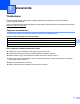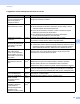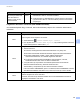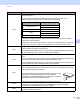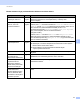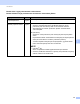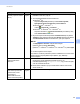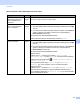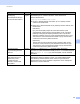Network User's Guide
Table Of Contents
- Verkkokäyttäjän opas
- Sisällysluettelo
- 1 Johdanto
- 2 Verkkoasetusten muuttaminen
- 3 Laitteen määrittäminen langatonta verkkoa varten (ADS-2800W/ADS-3600W)
- Yleiskatsaus
- Verkkoympäristön varmistus
- Määritys
- Määritys Ad-hoc-tilassa
- Laitteen määritys langatonta verkkoa varten käyttäen laitteen ohjauspaneelin ohjattua asennustoimintoa
- Wi-Fi Direct® -standardin käyttö
- Skannaus mobiililaitteelta Wi-Fi Direct® -standardia käyttäen
- Wi-Fi Direct® -verkon määritys
- Wi-Fi Direct® -verkon määrityksen yleisnäkymä
- Wi-Fi Direct® -verkon määritys yhden painalluksen menetelmää käyttäen
- Wi-Fi Direct® -verkon määritys Wi-Fi Protected Setup™ (WPS) -standardin yhden painalluksen menetelmää käyttäen
- Wi-Fi Direct® -verkon määritys PIN-menetelmää käyttäen
- Wi-Fi Direct® -verkon määritys Wi-Fi Protected Setup™ (WPS) -standardin PIN-menetelmää käyttäen
- Wi-Fi Direct® -verkon määritys manuaalisesti
- 4 WWW-pohjainen hallinta
- Yleiskatsaus
- Laitteen asetusten määrittäminen
- Sisäänkirjautumissalasanan määrittäminen
- LDAP-todennuksen käyttö
- Käyttäjien rajoitus
- Synkronointi SNTP-palvelimen kanssa
- Skannaa FTP:hen -määrityksen muuttaminen
- Skannaa SFTP:hen -määrityksen muuttaminen
- Skannaa verkkoon -määrityksen (Windows®) muuttaminen
- Skannaa SharePointiin -määrityksen muuttaminen (Windows®)
- TCP/IP-lisäasetusten määrittäminen
- Osoitekirjan tuonti/vienti (ADS-2800W/ADS-3600W)
- 5 Skannaa sähköpostipalvelimelle (ADS-2800W/ADS-3600W)
- 6 Suojaustoiminnot
- Yleiskatsaus
- Sähköpostin lähetys suojatusti (ADS-2800W/ADS-3600W)
- SFTP-suojausasetukset
- Useiden varmenteiden hallinta
- Verkkolaitteen hallinta suojatusti IPsec-protokollapaketin avulla
- Ulkoisista laitteista skannaamisen rajoittaminen
- Secure Function Lock 3.0 (ADS-2800W/ADS-3600W)
- Firmware Update (Laiteohjelmiston päivitys)
- 7 Vianetsintä
- 8 Lisäverkkoasetukset (Windows®)
- A Liite
- B Hakemisto
Vianetsintä
91
7
Brother-laitetta ei löydy verkosta Brother-laitteen asennuksen aikana 7
Kysymys Liitäntä Ratkaisu
Onko tietokoneesi
yhdistettynä verkkoon?
kiinteä/
langaton
Varmista, että tietokoneesi on kytketty verkkoon (esimerkiksi
lähiverkkoympäristöön tai internetpalveluihin). Lisätietoja saat
verkonvalvojalta.
Onko laite kytketty
verkkoon, onko sen
IP-osoite kelvollinen?
kiinteä/
langaton
(Kiinteä verkko)
Tarkista, että Tila-asetuksena kohdassa Kiinteä tila on Aktiivinen
XXXX-XX. (Tässä XXXX-XX on valitsemasi Ethernet-liitäntä.) Katso Verkon
tilan tarkistaminen (ADS-2800W/ADS-3600W) sivulla 3. Jos
nestekidenäytössä näkyy Passiivinen tai Kiinteä pois käytöstä,
kysy verkonvalvojalta, onko IP-osoitteesi kelvollinen.
(Langaton verkko)
Tarkista, että Tila kohdassa WLAN-tila ei ole Yhteyttä ei saatu.
Katso WLAN-tilan tarkistaminen (ADS-2800W/ADS-3600W) sivulla 9.
Jos nestekidenäytössä näkyy Yhteyttä ei saatu, kysy verkonvalvojalta,
onko IP-osoitteesi kelvollinen.
Käytätkö
suojausohjelmistoa?
kiinteä/
langaton
Hae Brother-laitetta uudelleen asennusohjelman valintaikkunassa.
Salli käyttö, kun tietoturvaohjelmiston ilmoitussanoma tulee näyttöön
Brother-laitteen asennuksen aikana.
Katso lisätietoja suojausohjelmistosta kohdasta Käytän
suojausohjelmistoa sivulla 94.
Käytätkö Wi-Fi-reititintä? langaton Wi-Fi-reitittimesi tietosuojaerotin voi olla käytössä. Poista tietosuojaerotin
käytöstä.
Onko Brother-laite sijoitettu
liian kauas WLAN-
tukiasemasta/-reitittimestä?
langaton Sijoita Brother-laitteesi enintään 1 metrin päähän WLAN-tukiasemasta/-
reitittimestä, kun määrität langattoman verkon asetuksia.
Onko laitteen ja
langattoman WLAN-
tukiaseman/-reitittimen
välissä esteitä (esimerkiksi
seiniä tai huonekaluja)?
langaton Siirrä Brother-laitteesi paikkaan, jossa esteitä ei ole, tai lähemmäs WLAN-
tukiasemaa/-reititintä.
Onko Brother-laitteen tai
WLAN-tukiaseman/-
reitittimen lähellä langaton
tietokone, Bluetooth-laite,
mikroaaltouuni tai langaton
digitaalinen puhelin?
langaton Siirrä kaikki laitteet pois Brother-laitteen tai WLAN-tukiaseman/-reitittimen
luota.